组装电脑主机的步骤是什么?
安装前的准备
在动手组装电脑前,应先学习电脑的基本知识,包括硬件结构、日常使用的维护知识、常见故障处理、操作系统和常用软件安装等。
安装前配件的准备
装机要有自己的打算,不要盲目攀比,按实际需要购买配件。
如选购机箱时,要注意内部结构合理化,便于安装,二要注意美观,颜色与其他配件相配。一般应选择立式机箱,不要使用已淘汰的卧式机箱,特别是机箱内的电源,它关系到整个电脑的稳定运行,其输出功率不应小于250
W,有的处理器还要求使用300 W的电源,应根据需要选择。
除机箱电源外,另外需要的配件一般还有主板、CPU、内存、显卡、声卡(有的声卡主板中自带)、硬盘、光驱(有VCD光驱和DVD光驱)、软驱、数据线、信号线等。
除了机器配件以外,还需要预备要用到的螺丝刀、尖嘴钳、镊子等工具。
另外,还要在安装前,对室内准备好电源插头等,这些内容在第1章的1.4节已经叙述了。
装电脑的基本步骤
组装电脑时,应按照下述的步骤有条不紊地进行:
(1) 机箱的安装,主要是对机箱进行拆封,并且将电源安装在机箱里。
(2) 主板的安装,将主板安装在机箱主板上。
(3) CPU的安装,在主板处理器插座上插入安装所需的CPU,并且安装上散热风扇。
(4) 内存条的安装,将内存条插入主板内存插槽中。
(5) 显卡的安装,根据显卡总线选择合适的插槽。
(6) 声卡的安装,现在市场主流声卡多为PCI插槽的声卡。
(7) 驱动器的安装,主要针对硬盘、光驱和软驱进行安装。
(8) 机箱与主板间的连线,即各种指示灯、电源开关线。PC喇叭的连接,以及硬盘、光驱和软驱电源线和数据线的连接。
(9) 盖上机箱盖(理论上在安装完主机后,是可以盖上机箱盖了,但为了此后出问题的检查,最好先不加盖,而等系统安装完毕后再盖)。
(10) 输入设备的安装,连接键盘鼠标与主机一体化。
(11) 输出设备的安装,即显示器的安装。
(12) 再重新检查各个接线,准备进行测试。
(13) 给机器加电,若显示器能够正常显示,表明初装已经正确,此时进入BIOS进行系统初始设置。
进行了上述的步骤,一般硬件的安装就已基本完成了,但要使电脑运行起来,还需要进行下面的安装步骤。
(14) 分区硬盘和格式化硬盘。
(15) 安装操作系统,如Windows 98或者Windows XP系统。
(16) 安装操作系统后,安装驱动程序,如显卡、声卡等驱动程序。
(17) 进行72小时的烤机,如果硬件有问题,在72小时的烤机中会被发现。
··
组装电脑的过程
对于平常接触电脑不多的人来说,可能会觉得“装机”是一件难度很大、很神秘的事情。但其实只要你自己动手装一次后,就会发现,原来也不过如此(当然你最好先对电脑的各个配件有一个大概的了解)。组装电脑的准备工作都准备好之后,下面就开始进行组装电脑的实际操作。
(1) 打开机箱的外包装,会看见很多附件,例如螺丝、挡片等。
(2) 然后取下机箱的外壳,我们可以看到用来安装电源、光驱、软驱的驱动器托架。许多机箱没有提供硬盘专用的托架,通常可安装在软驱的托架上。
机箱的整个机架由金属构成,它包括五寸固定架(可安装光驱和五寸硬盘等)、三寸固定架(可用来安装软驱、三寸硬盘等)、电源固定架(用来固定电源)、底板(用来安装主板的)、槽口(用来安装各种插卡)、PC喇叭(可用来发出简单的报警声音)、接线(用来连接各信号指示灯以及开关电源)和塑料垫脚等,如图11.1所示(这里的图片已经安装好电源,实际上新打开的机箱是没有安装好电源的)。
l 驱动器托架。驱动器舱前面都有挡板,在安装驱动器时可以将其卸下,设计合理的机箱前塑料挡板采用塑料倒钩的连接方式,方便拆卸和再次安装。在机箱内部一般还有一层铁质挡板可以一次性地取下。
l 机箱后的挡片。机箱后面的挡片,也就是机箱后面板卡口,主板的键盘口、鼠标口、串并口、USB接口等都要从这个挡片上的孔与外设连接。
l 信号线。在驱动器托架下面,我们可以看到从机箱面板引出Power键和Reset键以及一些指示灯的引线。除此之外还有一个小型喇叭称之为PC Speaker,用来发出提示音和报警,主板上都有相应的插座。
有的机箱在下部有个白色的塑料小盒子,是用来安装机箱风扇的,塑料盒四面采用卡口设计,只需将风扇卡在盒子里即可。部分体积较大的机箱还会预留机箱第二风扇、第三风扇的位置。
组装电脑的过程
对于平常接触电脑不多的人来说,可能会觉得“装机”是一件难度很大、很神秘的事情。但其实只要你自己动手装一次后,就会发现,原来也不过如此(当然你最好先对电脑的各个配件有一个大概的了解)。组装电脑的准备工作都准备好之后,下面就开始进行组装电脑的实际操作。
(1) 打开机箱的外包装,会看见很多附件,例如螺丝、挡片等。
(2) 然后取下机箱的外壳,我们可以看到用来安装电源、光驱、软驱的驱动器托架。许多机箱没有提供硬盘专用的托架,通常可安装在软驱的托架上。
机箱的整个机架由金属构成,它包括五寸固定架(可安装光驱和五寸硬盘等)、三寸固定架(可用来安装软驱、三寸硬盘等)、电源固定架(用来固定电源)、底板(用来安装主板的)、槽口(用来安装各种插卡)、PC喇叭(可用来发出简单的报警声音)、接线(用来连接各信号指示灯以及开关电源)和塑料垫脚等,如图11.1所示(这里的图片已经安装好电源,实际上新打开的机箱是没有安装好电源的)。
l 驱动器托架。驱动器舱前面都有挡板,在安装驱动器时可以将其卸下,设计合理的机箱前塑料挡板采用塑料倒钩的连接方式,方便拆卸和再次安装。在机箱内部一般还有一层铁质挡板可以一次性地取下。
l 机箱后的挡片。机箱后面的挡片,也就是机箱后面板卡口,主板的键盘口、鼠标口、串并口、USB接口等都要从这个挡片上的孔与外设连接。
l 信号线。在驱动器托架下面,我们可以看到从机箱面板引出Power键和Reset键以及一些指示灯的引线。除此之外还有一个小型喇叭称之为PC Speaker,用来发出提示音和报警,主板上都有相应的插座。
有的机箱在下部有个白色的塑料小盒子,是用来安装机箱风扇的,塑料盒四面采用卡口设计,只需将风扇卡在盒子里即可。部分体积较大的机箱还会预留机箱第二风扇、第三风扇的位置。
11.2.2 安装电源
机箱中放置电源的位置通常位于机箱尾部的上端。电源末端四个角上各有一个螺丝孔,它们通常呈梯形排列,所以安装时要注意方向性,如果装反了就不能固定螺丝。可先将电源放置在电源托架上,并将4个螺丝孔对齐,然后再拧上螺丝。
把电源装上机箱时,要注意电源一般都是反过来安装,即上下颠倒。只要把电源上的螺丝位对准机箱上的孔位,再把螺丝上紧即可。
提示:上螺丝的时候有个原则,就是先不要上紧,要等所有螺丝都到位后再逐一上紧。安装其他某些配件,如硬盘、光驱、软驱等也是一样。
11.2.3 安装主板
在机箱的侧面板上有不少孔,那是用来固定主板的。而在主板周围和中间有一些安装孔,这些孔和机箱底部的一些圆孔相对应,是用来固定主机板的,安装主板的时候,要先在机箱底部孔里面装上定位螺丝,(定位螺丝槽按各主板类型匹配选用,适当的也可放上一两个塑胶定位卡代替金属螺丝)。
接着将机箱卧倒,在主板底板上安装铜质的膨胀螺钉(与主板上的螺钉也对齐),然后把主板放在底板上。同时要注意把主板的I/O接口对准机箱后面相应的位置(图中箭头所指位置),ATX主板的外设接口要与机箱后面对应的挡板孔位对齐
注意:要让主板的键盘口、鼠标口、串并口和USB接口和机箱背面挡片的孔对齐,主板要与底板平行,决不能搭在一起,否则容易造成短路。另外,主机板上的螺丝孔附近有信号线的印刷电路,在与机箱底板相连接时应注意主板不要与机箱短路。如果主板安装孔未镀绝缘层,则必须用绝缘垫圈加以绝缘。最好先在机箱上固定一至两颗螺柱,一般取机箱键盘插孔(AT主板)或I/O口(ATX主板)附近位置。使用尖型塑料卡时,带尖的一头必须在主板的正面。
电源如何连接到塔式机箱?
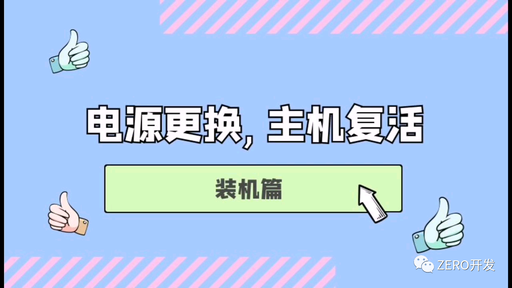
电脑主机电源线接法如下:
接线是电脑安装中最需要注意的地方,大部分接口都有防呆设计,安装过程中细心一些一般问题不大,但是千万不能暴力插,很容易损坏针脚。
1、主板供电接口
主板接口非常容易辨别,找到24个针的接口,按正确方向插入即可。CPU供电线插口一般在靠近U的左上角,CPU的8PIN供电线都会有标识,但是很多人都很容易和显卡的8PIN搞混,其实很容易辨识,一般CPU都是4+4组成
8,而显卡是6+2组成
8。如果都是8PIN,表面也会有文字注明。部分机箱自带风扇,或者有些玩家购买安装了机箱风扇的,而机箱风扇的供电线一般是大4D口,大4D方向很好辨识,直接插入电源对应接口即可。硬盘供电线一般都是扁平的SATA口,SATA供电线也是防呆口设计,方向错了是无法正常插入,一般有两个辨认方向方法,一个是接口的折角,一个是第二个接口的空口,而SATA线的主板头也是一个道理,将硬盘供电线和主板头都接好即可。
6、音频和USB接口
前置音频和USB接口都有主板上会有对应的接口,也有英文提示,正常安装就可以了。且前置音频只有一个对应的防呆接口。HDD LED代表硬盘灯,POWER LED是电源灯,RESET SW是重启键,POWER SW是开关,PC SPEAKER是PC小喇叭,这几个接口可以说是重点中的重点,特别是开机键,主板上一般都有标识,按照主板上的指示插上即可。
请问如何安装电脑啊!
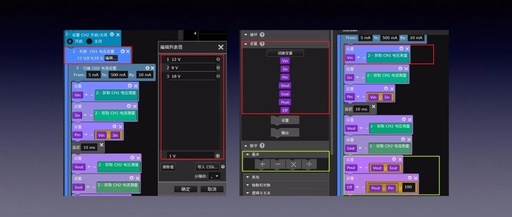
一、准备工作
1、装机所需要的工具:十字螺丝刀
2、注意事项:在安装前,先消除身上的静电,比如用手摸一摸自来水管等接地设备;
对各个部件要轻拿轻放,不要碰撞,尤其是硬盘;安装主板一定要稳固,同时要
防止主板变形,不然会对主板的电子线路造成损伤的。
3、足够宽敞的活动空间
二、开始装机
1、准备好所需的配件:CPU、内存、硬盘、主板、显卡、光驱、软驱、机箱、电源、鼠标、键盘、显示器。
2、开始安装硬件:
CPU的安装:CPU插座,它的一个角比其它三个角少一个插孔,CPU本身也是如此,所以CPU的接脚和插孔的位置是对应的,这就标明了CPU的安装方向。安装CPU时先拉起插座的手柄,把 CPU按正确方向放进插座,使每个接脚插到相应的孔里,注意要放到底,但不必用力给CPU施压,然后把手柄按下,这样,CPU就被牢牢地固定在主板上了,然后安装上CPU风扇,风扇是用一个弹性铁架固定在插座上的。当取下CPU时,先取下风扇;然后要先把手柄拉起来,再取下CPU。
安装内存:安装内存要小心不要太用力,以免掰坏线路,内存条上金属接脚端有两个凹槽,对应内存插槽上的两个凸棱,所以方向容易确定。安装时把内存条对准插槽,均匀用力插到底就可以了。同时插槽两端的卡子会自动卡住内存条。取下时,只要用力按下插槽两端的卡子,内存就会被推出插槽了。机箱的准备:打开机箱的外包装,看,随机箱会有许多附件,螺丝、档片等,在安装过程中,我们会一一用到它们的。大的铁板用来固定主板,我们在此称之为底板,上面的这些铜柱是用来固定主板的,现在的机箱在出厂时就已经将固定柱安装好了;
安装电源:现在电脑电源也分两种,一是传统的普通电源(AT电源),给普通结构的AT主板使用,二是新型的ATX电源,给新型的ATX结构的主板或者有ATX电源接口的主板使用,使用ATX电源的主板好处是可以实现软件关机。安装电源比较简单,把电源放在电源固定架上,使电源后的螺丝孔和机箱上的螺丝孔一一对应,然后拧上螺丝。安装软驱、硬盘和光驱:先从面板上取下一个3寸槽口和一个5寸槽口的档板,用来安装软驱和光驱。把光驱安装在5"固定架上,保持光驱的前面和机箱面板齐平,在光驱的每一侧用两个螺丝初步固定,先不要拧紧,这样可以对光驱的位置进行细致的调整,然后再把螺丝拧紧,这一步是考虑到面板的美观。然后把小软驱放到3"固定架上,采用同样的方法,保持软驱的前面和机箱面板齐平。先拧一侧的螺丝,用力要适当,以免对部件造成损害。由于在机箱的另一侧安装螺丝不方便,需要将3寸固定架卸下来,去除固定架的螺丝并把它拉出;然后再固定软驱的另一侧。下面要安装硬盘,我们这里用的是3"的普通硬盘,也装在3寸固定架上,或者说小软驱的下面。将硬盘插到固定架中,注意方向,保证硬盘正面朝上,接口部分背对面板。然后再固定螺丝,要用粗螺纹的螺丝。然后把带有软驱和硬盘的固定架装回到原位置。
安装主板:主板上的CPU和内存要先安装好,别忘了接CPU风扇的电源线。主板上一般有5到7个固定孔,它们的位置都符合标准,这点你不用担心。在底板上有很多个螺钉孔,你要选择合适的孔与主板匹配,选好以后,把固定螺钉旋紧在底板上;现在的大多机箱已经安装了了固定柱,而且位置都是正确的,不用我们再单独安装了。然后把主板小心地放在上面,注意将主板上的键盘口、鼠标口、串并口等和机箱背面档片的孔对齐,使所有螺钉对准主板的固定孔,依次把每个螺丝安装好。总之,要求主板与底板平行,决不能搭在一起,否则容易造成短路。
接插电源线:ATX电源比较方便,它的开关不是由电源直接引出的接线,而是在主板上,由主板控制。ATX电源有三种输出接头,这个比较大的是主板电源插头,并且是单独的一个,其中一侧的插头有卡子,安装时不会弄反。连接时只要将插头对准主板上的插座插到底就可以了。
接插数据线:新型的ATX主板上有一个软驱接口、两个IDE口。IDE口是用来连接IDE设备的,一般是硬盘和光驱。主板上的两个IDE口,一个是主接口,一个是副接口。每个IDE口可以连接两个IDE设备,所以,一台电脑最多可连接四个IDE设备。连接的时候要注意,不仅两个IDE口之间有主次关系,接在同一个IDE口上的两个IDE设备之间也有主次关系;主硬盘,也就是启动硬盘必须作为主设备接到主IDE口上。比较新的主板没有这样严格的要求。在主板上,主IDE口一般用"Primary IDE"或"IDE 1"来表示。另一个用"Secondary IDE"或"IDE 2"表示。在主板的各个接口附近都标明了第一根针的位置,在接线之前先要弄清楚。我们用到的连接线有软驱线、硬盘线、鼠标连接口和打印机连接口。硬盘数据线是40芯的,有3个接头,它们不分顺序。其中两个接头连接硬盘和光驱,第三个接头接到主板的主IDE接口上,不要接到副IDE口上。数据线上都有一根色线,一般为红线,接线原则是色线对应接口上第一根针,主板上的接口和设备接口都是这样。先接好主板这头,再接光驱,再接硬盘。现在的主板上都给这些接口加了一个带有缺口的插座,正好和数据线接头上的形状相同,方向是不会搞错的。
安装显示:主板上黑色槽是ISA插槽,白色插槽是PCI槽,还有一个棕色的是AGP插槽,专门用来插AGP显示卡的。把显示卡以垂直于主板的方向插入AGP插槽中,用力适中并要插到底部,保证卡和插槽的良好接触。
安装指示灯:现在机箱面板上的许多线头空着,它们是干什么的呢?它们是一些开关和指示灯,还有 PC喇叭的连线,它们要接在主板上。ATX结构的机箱上有一个总电源的开关接线,是个两芯的插头,它和Reset的接头一样,按下时短路,松开时开路,按一下,电脑的总电源就被接通了,再按一下就关闭,但是你还可以在BIOS里设置为开机时必须按电源开关4秒钟以上才会关机,或者根本就不能按开关来关机而只能靠软件关机。硬盘指示灯的两芯接头,1线为红色。在主板上,这样的插针通常标着IDE LED或HD LED的字样,连接时要红线对
1。接好后,当电脑在读写硬盘时,机箱上的硬盘灯会亮。有一点要说明,这个指示灯只能指示IDE硬盘,对SCSI硬盘是不行的。三芯插头是电源指示灯的接线,使用1、3位,1线通常为绿色。在主板上,插针通常标记为Power,连接时注意绿色线对应于第一针(+) 。当它连接好后,电脑一打开,电源灯就一直亮着,指示电源已经打开了。
PC喇叭的四芯插头,实际上只有1、4两根线,1线通常为红色,它要接在主板的Speaker插针上。这在主板上有标记,通常为Speaker。在连接时,注意红线对应1的位置。
下面要把剩余的槽口用挡片封好。然后要仔细检查一下各部分的连接情况,确保无误后,把机箱盖盖好,安装好螺丝,这样,主机的安装过程就基本完成了。
您是不是觉得这个过程太复杂,下面我就再总结一下:
组装电脑的步骤一般是这样的:
第一准备好组装电脑的配件和一把螺丝刀,一定要记得消除身上的静电;
第二将CPU和内存安装到主板上(在此之前要根据实际情况设置好主板跳线);
第三将机箱打开;
第四安装电源;
第五安装硬盘、软驱、光驱;
第六安装主板;
第七安装显示卡、声卡等;
第八连接电源线;
第九连接数据线;
第十装挡板;
最后盖上机箱盖;
就是这么简单。
连接键盘和鼠标:最后还要把主机和显示器、键盘等部件连接起来。因为组装电脑只是组装主机这一部分。先来接键盘,键盘接口在主板的后部,是一个圆形的。键盘插头上有向上的标记,连接时按照这个方向插好就行了。这种圆口的PS/2鼠标就插在键盘上面的鼠标插孔中;如果你买的是AT主板,没有这种圆形的鼠标插孔,就要买串口的鼠标,并接在9针的串口连接器上。
连接显示器和音箱:接显示器的信号线, 15针的信号线接在显示卡上,电源接在主机电源上或直接接电源插座。注意不要用力太猛。接音箱,通常有源音箱接在Speaker口或Line-out口上,无源音箱就接在Speaker口。
最后连接主机箱的电源线。
现在都连好了,然后就可以开机了。按一下主机箱上的电源开关.
如何安装主机
组装电脑的步骤一般是这样的:
第
一 准备好组装电脑的配件和一把螺丝刀,一定要记得消除身上的静电;
第
二 将CPU和内存安装到主板上(在此之前要根据实际情况设置好主板跳线);
第
三 将机箱打开;
第
四 安装电源;
第
五 安装硬盘、软驱、光驱;
第
六 安装主板;
第
七 安装显示卡、声卡等;
第
八 连接电源线;
第
九 连接数据线;
第
十 装挡板;
最后 盖上机箱盖;
下面让我们准备一下安装电脑所需要的各种部件:
主板、CPU、内存、软驱、硬盘、光驱、显示卡、声卡和电源等。
还有连接软驱和硬盘的数据线,连接光驱和声卡的音频线。这些是电脑主机箱内必不可少的。
另外,你还得准备好键盘、鼠标、显示器、音箱。
组装电脑要什么工具呢?只需要一把螺丝刀就能搞定。组装的过程很简单,就是把这些设备用特制的螺丝固定在机箱内,然后再数据线和电源线连接好,然后把盖子一盖,就是一台电脑了。
2.安装前的注意事项
不过在安装之前我想特别提醒你注意下面这些内容:
第
一、防止人体所带静电对电子器件造成损伤:在安装前,先消除身上的静电,比如用手摸一摸自来水管等接地设备;如果有条件,可配戴防静电环。
第
二、对各个部件要轻拿轻放,不要碰撞,尤其是硬盘。
第
三、安装主板一定要稳固,同时要防止主板变形,不然会对主板的电子线路造成损伤的。
看不懂你说的“兼容的合理搭配主机箱的配置 ”是什么意思,是帮你写个主机配置吗?还是别的,费解ing
主板CPU供电接口是8PIN的,怎么接电源呢
主板CPU供电接口为8pin,说明该板可支持125W功耗以上的处理器,为多相DC-DC变换设计。实际使用时,可根据具体情况灵活应用。
1、若使用CPU为95W以下,可使用电源提供的4pin插头,直接插入对应插口正常使用;
2、若为高功耗CPU,或准备超频,8pin插头供电就必不可少了,以避免CPU供电不足,或4pin线过流发热严重,损坏插接件;
3、该8pin插座与插头上,均有防呆设计,二者插错了,是插不进去的。实物如下图示,其接口定义黑线为电源地线,黄色线为+12V;
4、实际使用中,如主板使用i5 6500(65W)及以下级别的CPU,4pin插头即可满足供电需求。若为有“K”的CPU,主板型号为“Z”字母开头,最好使用8pin插头供电,让硬件工作可靠。

